專利網上繳費操作指南(詳細到每一個步驟)
樂知網小編 為專利申請的人介紹一下知識產權領域中,專利網上繳費操作指南。
1、 登錄電子申請網站
輸入網址 www.cponline.gov.cn,進入中國專利電子申請網站,輸入用戶名和密碼登錄。

2、 下載模版
在電子申請網站首頁點擊工具下載,進入下載列表:

在下載列表頁面選擇模板文件進行下載。

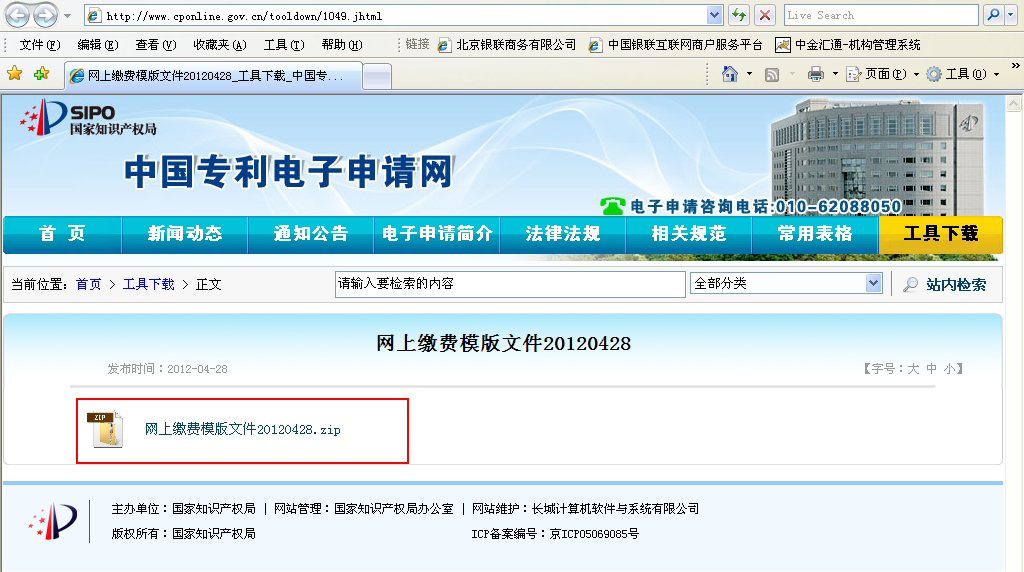
1、 進入網上繳費主頁面
登錄電子申請網站后,選擇“網上繳費”功能模塊。
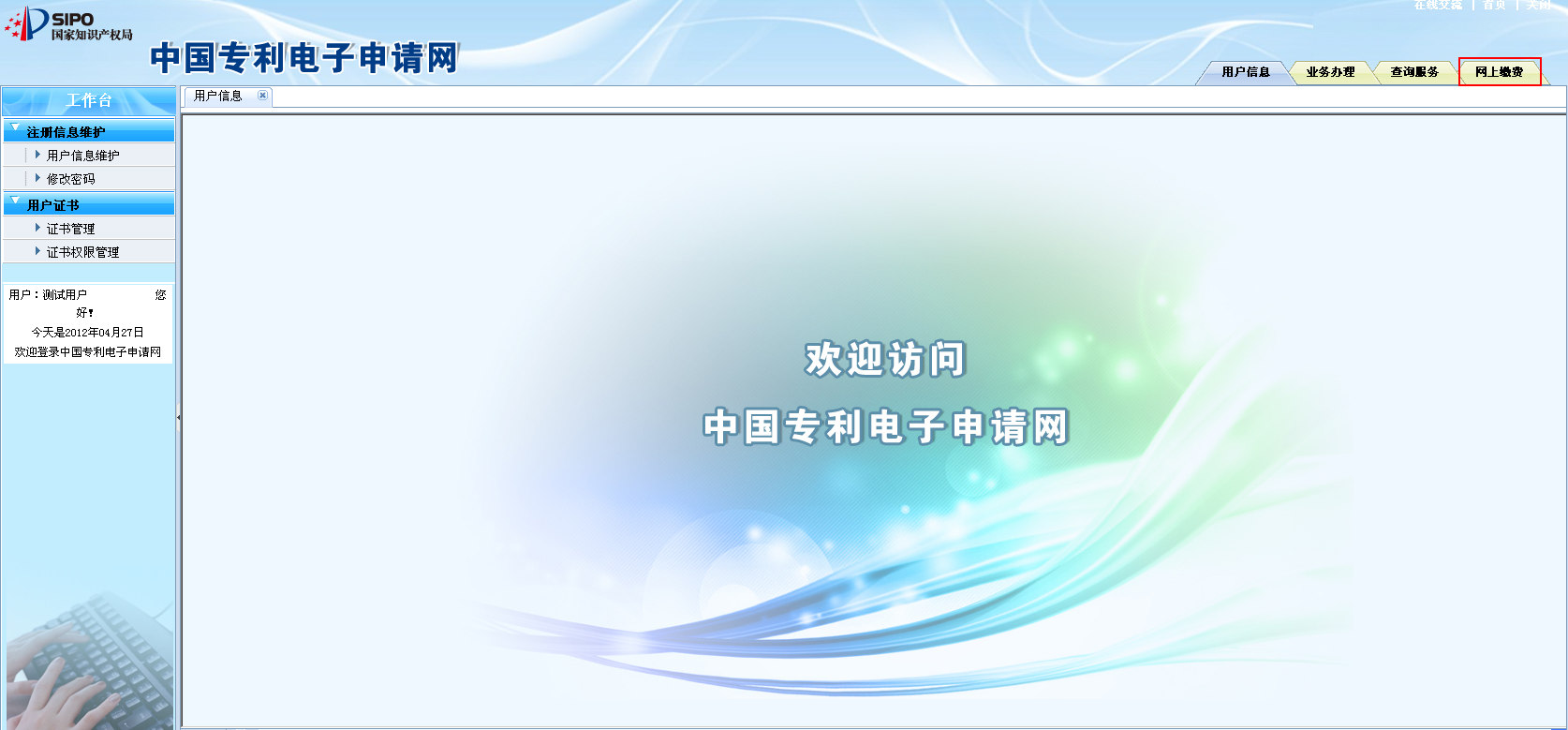
第一次點擊網上繳費時,需簽署《關于通過中國專利電子申請系統繳納專利費用的公告》。

同意后進入網上繳費主頁面。
3、 各種繳費方式操作明細
4.1 導入國家申請繳費單
在網上繳費主頁面選擇“導入國家申請繳費單”。

點擊“下拉框”選擇模板文件,點擊“導入”將模板導入系統中。
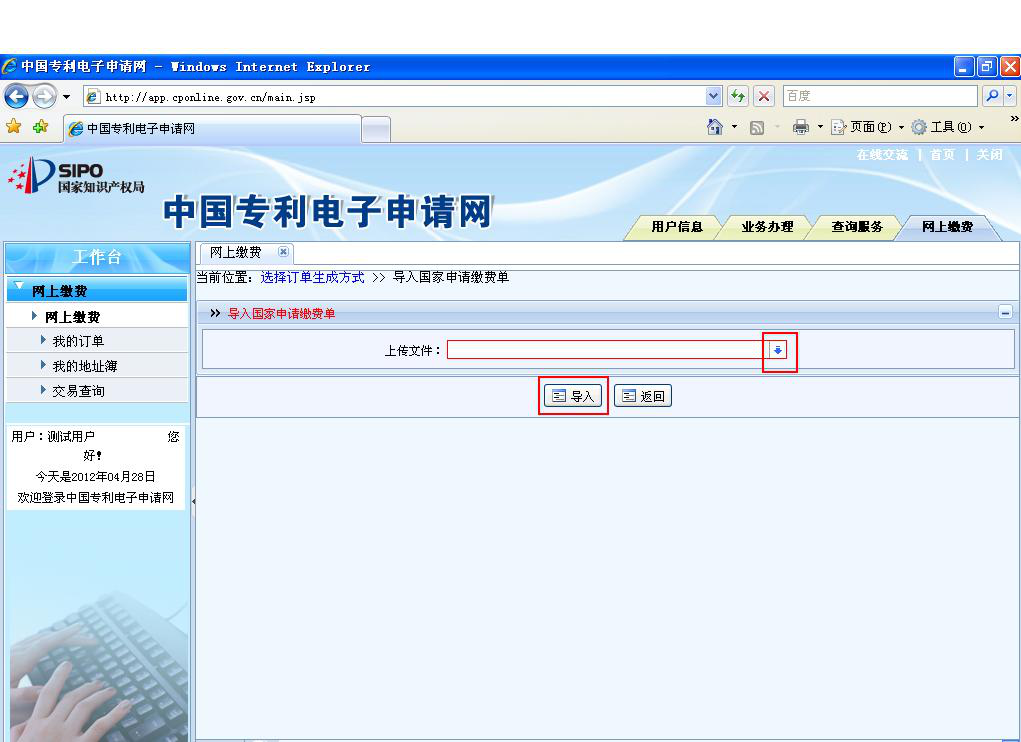
核對繳費清單,填寫繳費人信息。地址信息可通過常用地址直接選擇,也可選擇“其它信息”填寫新的地址,繳費方式選擇“銀行卡支付”。

點擊“生成訂單”,彈出提示框。
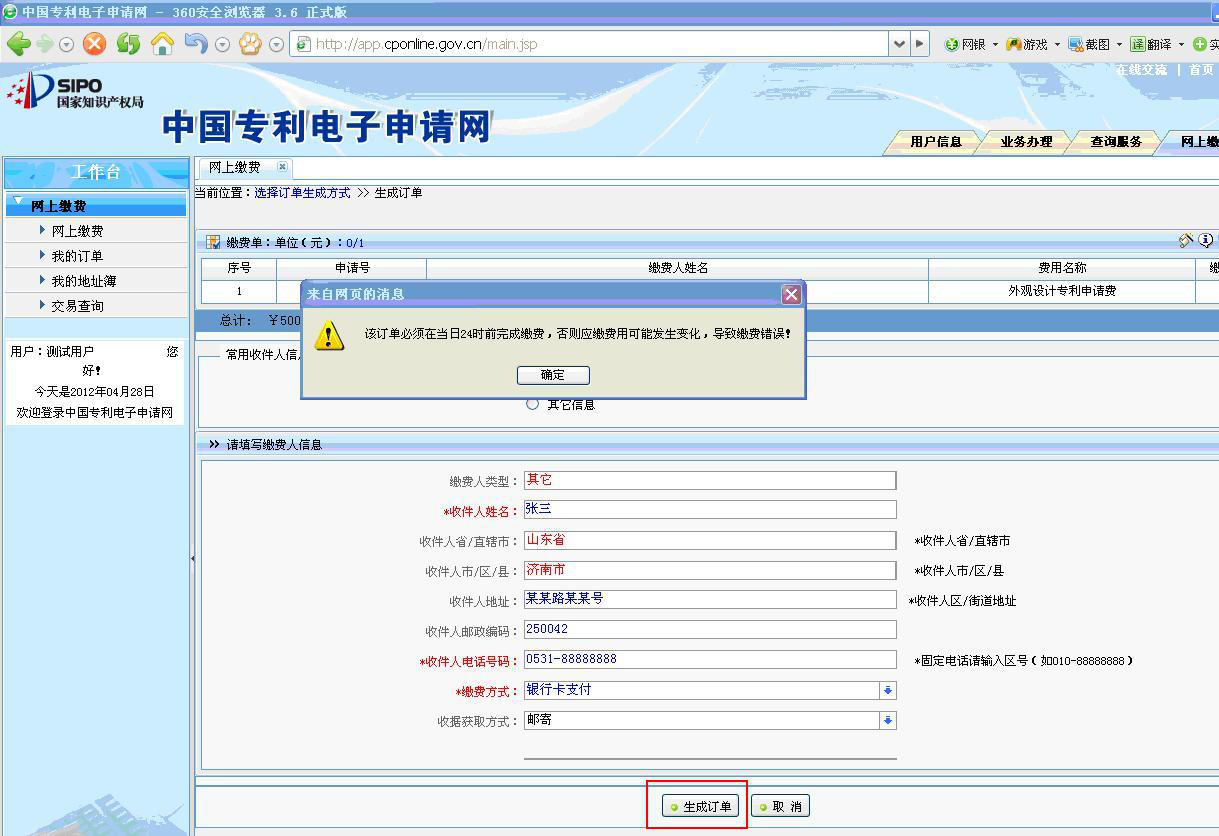
點擊“確定”后,顯示訂單的詳細信息。

點擊“確認交款”后,彈出提示框。
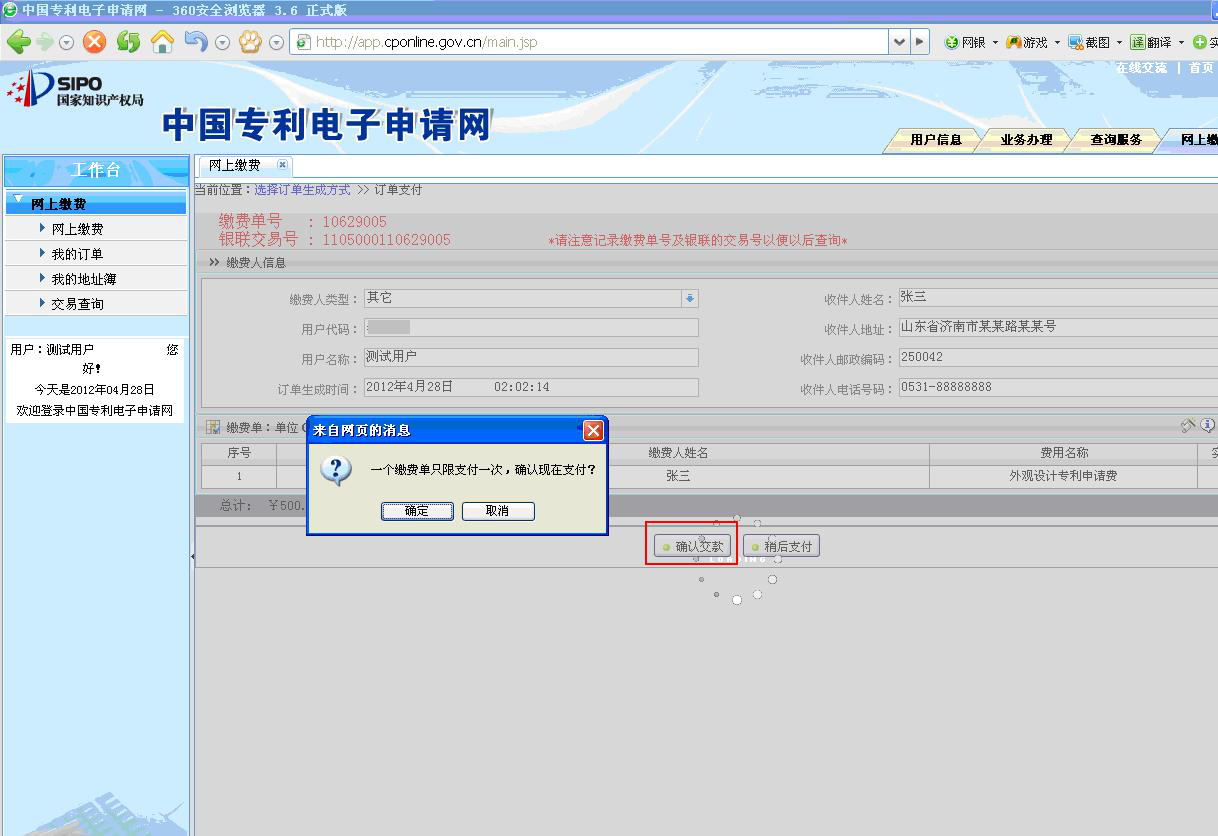
點擊“確定”后,連入銀聯的主頁面。左邊是訂單信息,右邊可點擊銀行圖標選擇銀行。(銀聯界面彈出時可能會被防火墻攔截,需更改防火墻設置允許界面彈出。若支付失敗,可通過我的訂單來進行查詢,使用復制訂單的功能重新生成訂單并進行支付。具體操作見“5、訂單的查詢、付款和復制”使用說明。)

選定銀行后會顯示該銀行所支持的銀行卡類型和支付限額。

點擊“到網上銀行支付”,跳轉到相應的銀行頁面。
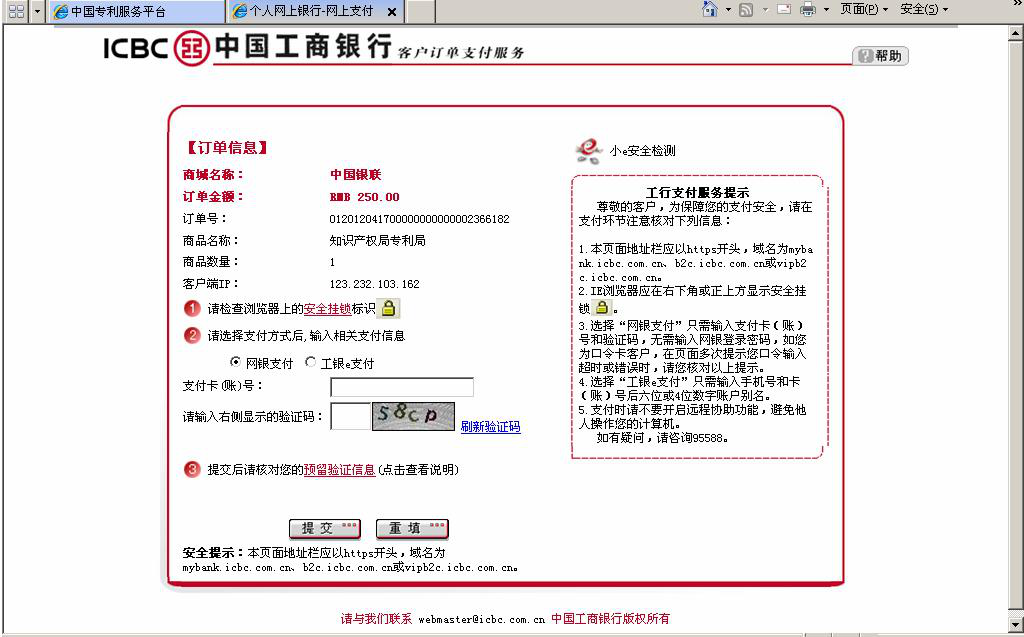
沒有圖標的銀行可以直接輸入卡號,點擊“到網上銀行支付”,根據輸入的銀行卡號,系統會自動判斷對應的銀行并跳轉到相應的銀行頁面。
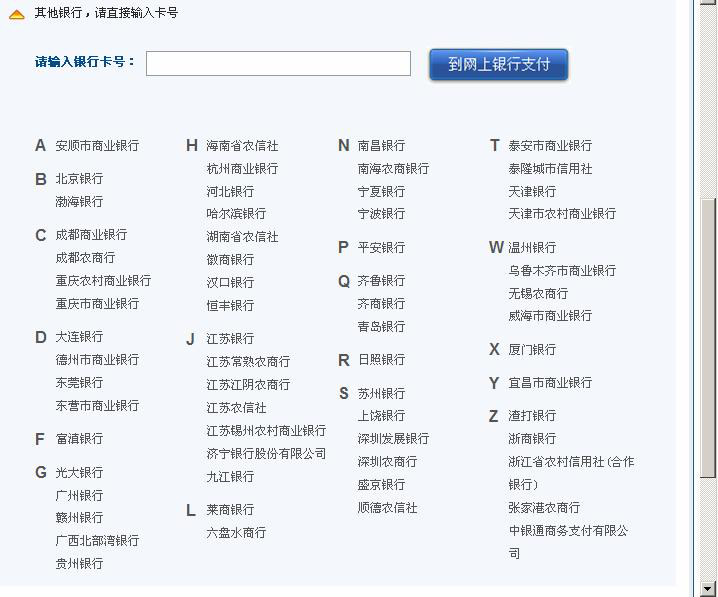
支付完成后,回到網上繳費頁面確認支付結果。

支付成功,頁面會顯示訂單狀態及確認繳費日。

支付失敗后,可通過我的訂單來進行查詢,使用復制訂單的功能重新生成訂單并進行支付。付款時若選擇稍后支付,則訂單狀態為待支付,可以通過我的訂單來進行查詢并進行支付。具體操作見“5、訂單的查詢、付款和復制”使用說明。
4.2 導入PCT申請首次進入中國國家階段繳費單
在網上繳費主頁面選擇“導入PCT申請首次進入中國國家階段繳費單”。
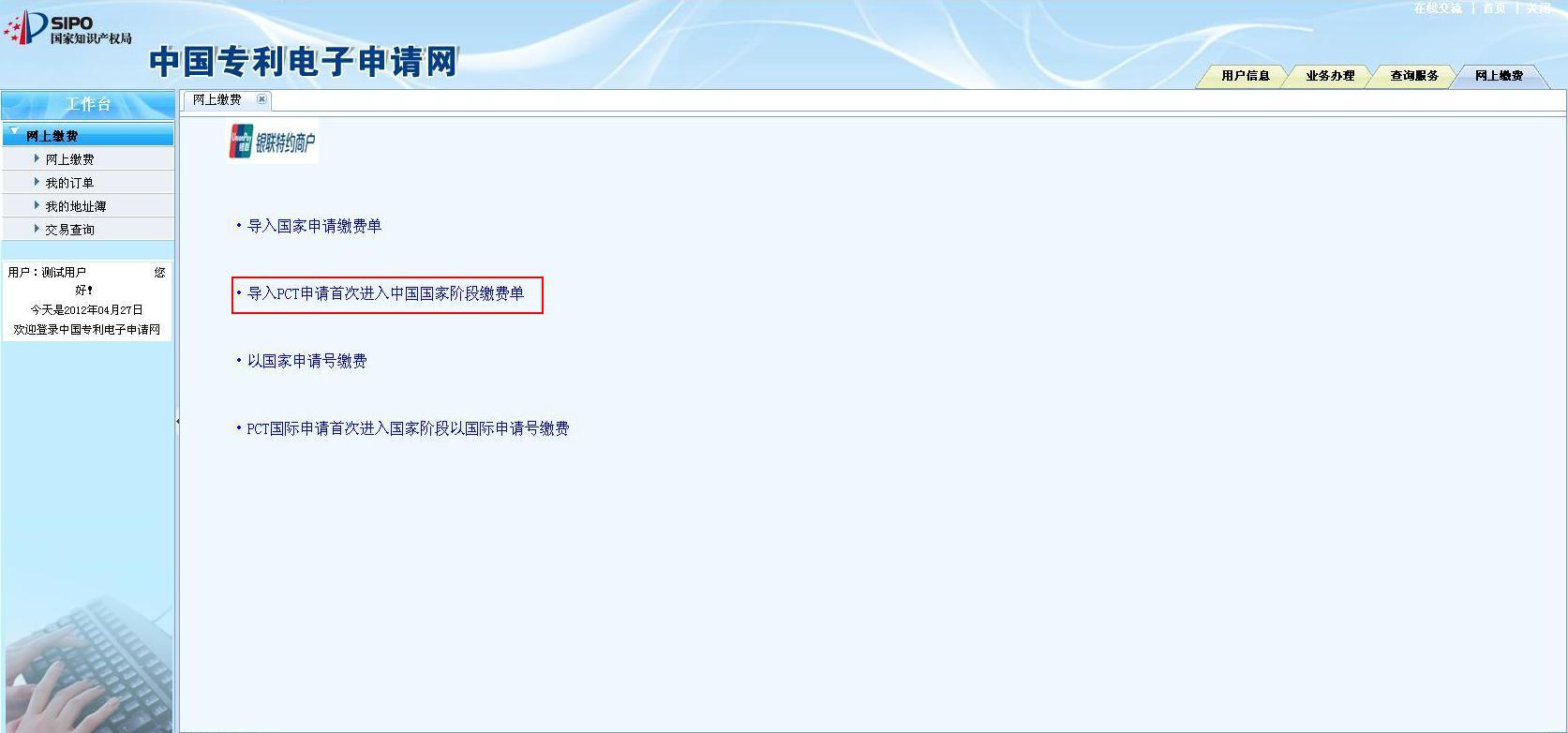
點擊“下拉框”選擇模板文件,點擊“導入”將模板導入系統中。
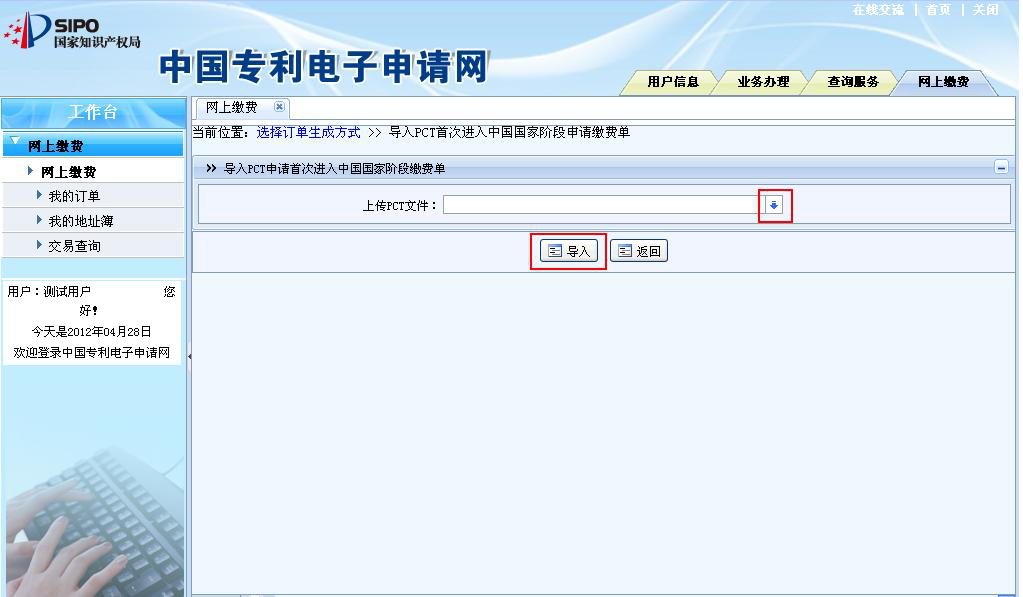
核對繳費清單,填寫繳費人信息。地址信息可通過常用地址直接選擇,也可選擇“其它信息”填寫新的地址,繳費方式選擇“銀行卡支付”。

點擊“生成訂單”,彈出提示框。
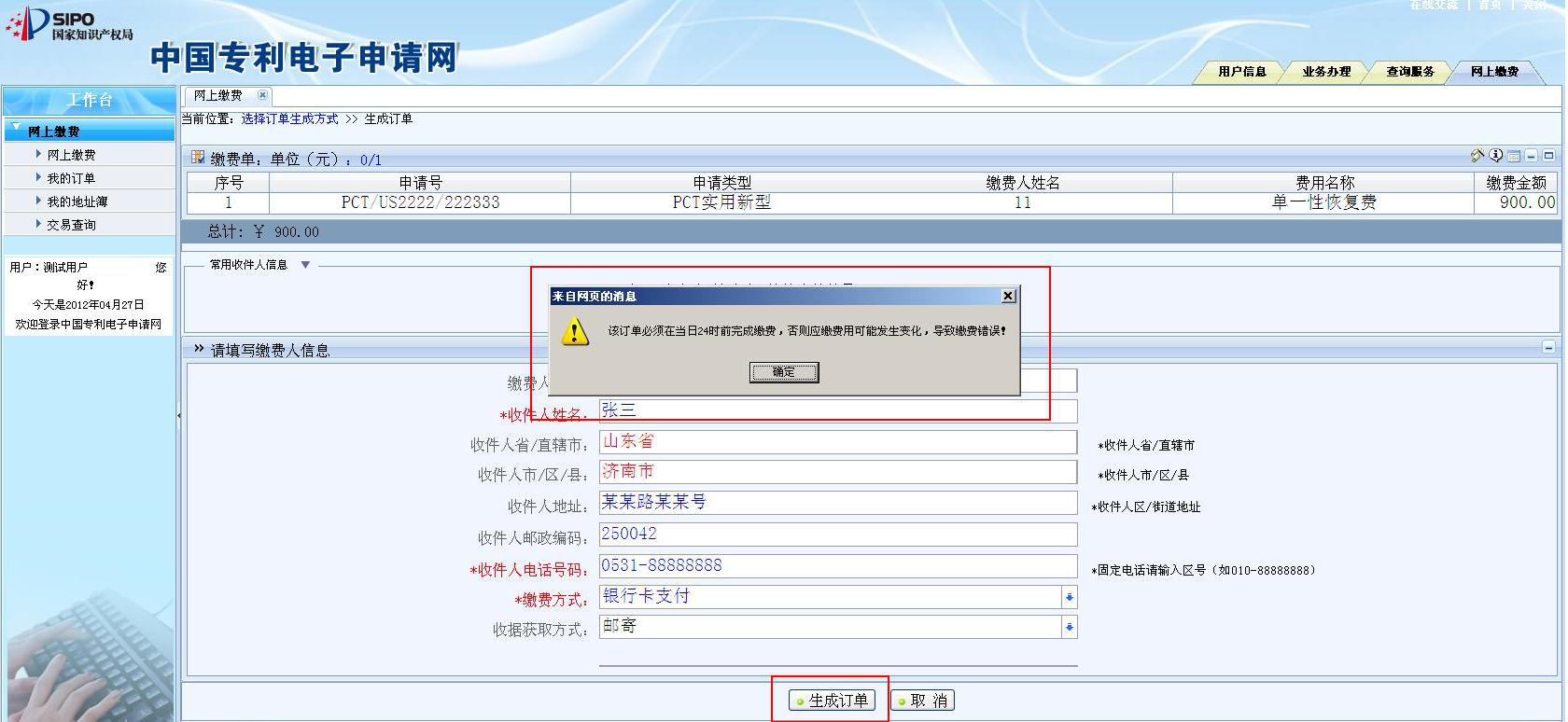
點擊“確定”后,顯示訂單的詳細信息。
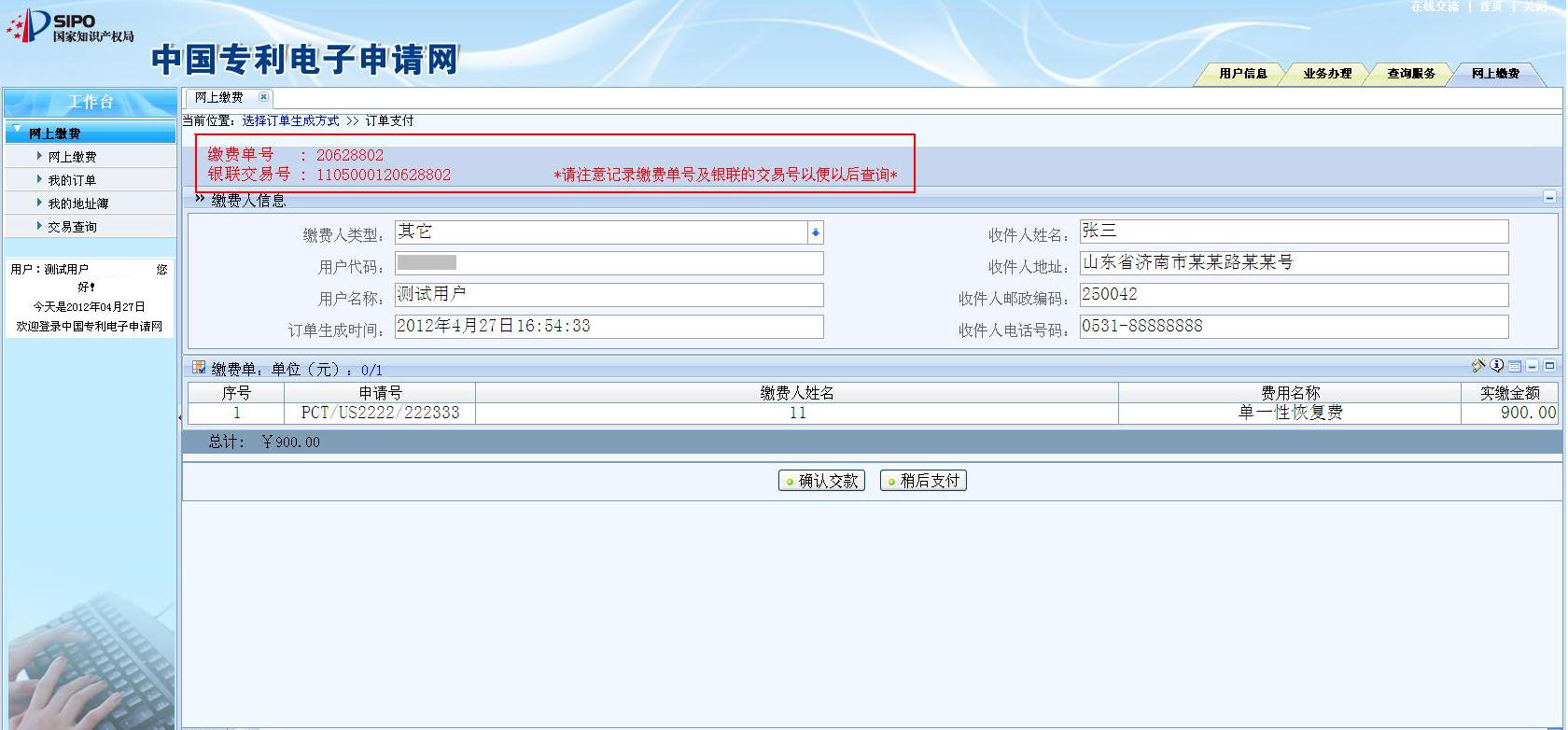
點擊“確認交款”后,彈出提示框。

點擊“確定”后,連入銀聯的主頁面。左邊是訂單信息,右邊可點擊銀行圖標選擇銀行。(銀聯界面彈出時可能會被防火墻攔截,需更改防火墻設置允許界面彈出。若支付失敗,可通過我的訂單來進行查詢,使用復制訂單的功能重新生成訂單并進行支付。具體操作見“5、訂單的查詢、付款和復制”使用說明。

選定銀行后會顯示該銀行所支持的銀行卡類型和支付限額。
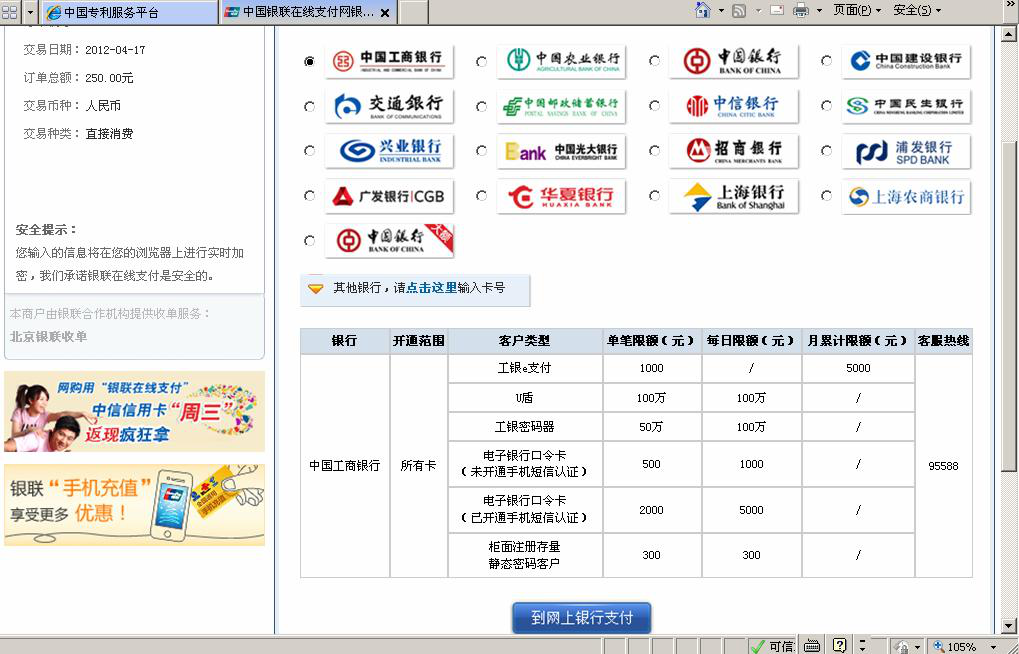
點擊“到網上銀行支付”,跳轉到相應的銀行頁面。
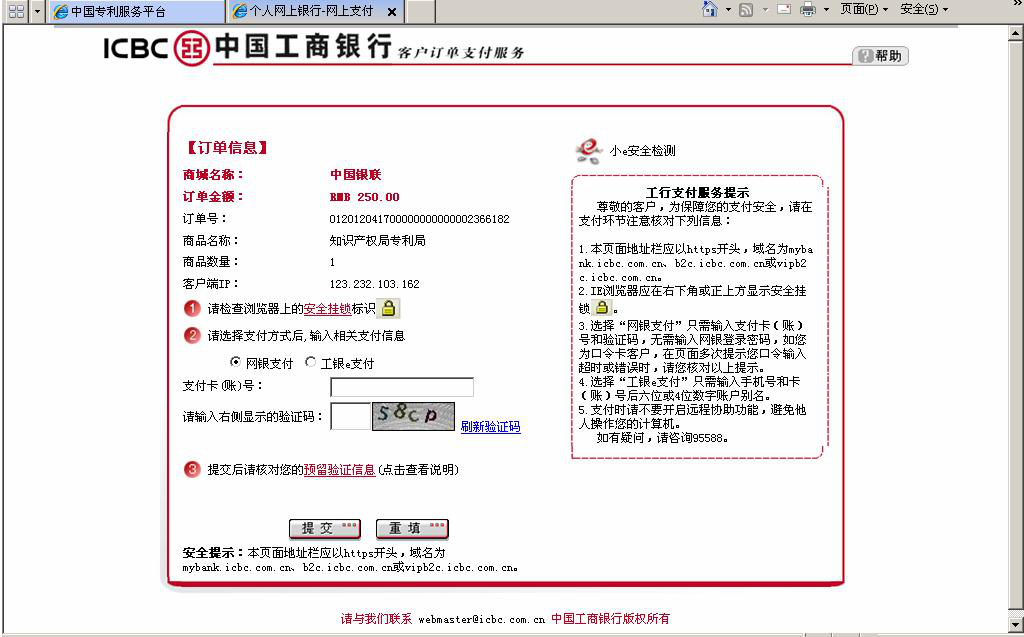
沒有圖標的銀行可以直接輸入卡號,點擊“到網上銀行支付”,根據輸入的銀行卡號,系統會自動判斷對應的銀行并跳轉到相應的銀行頁面。
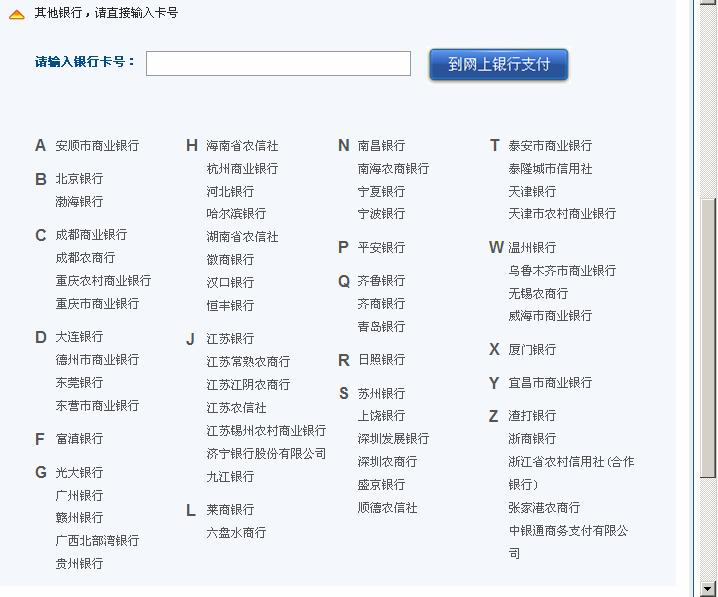
支付完成后,回到網上繳費頁面確認支付結果。

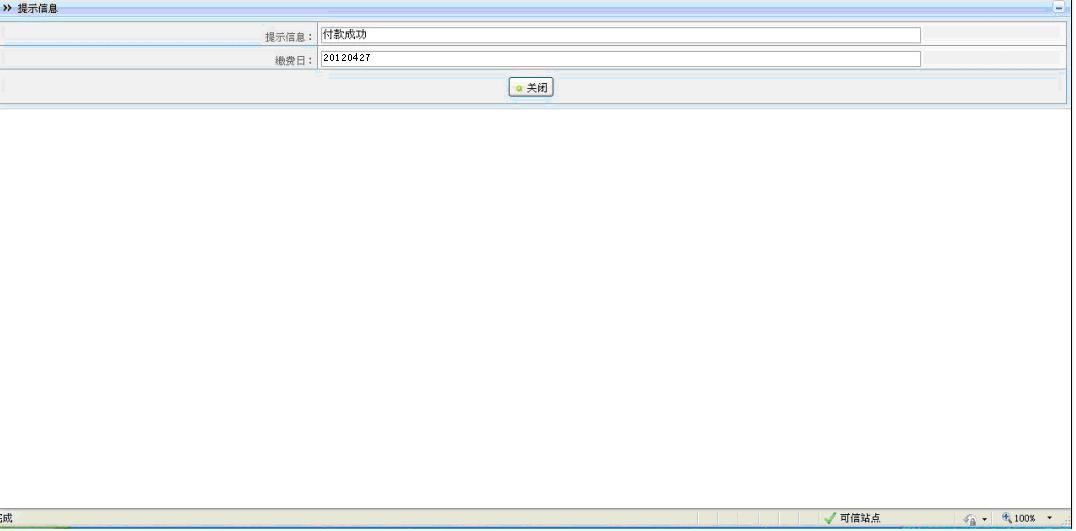
支付失敗后,可通過我的訂單來進行查詢,使用復制訂單的功能重新生成訂單并進行支付。付款時若選擇稍后支付,則訂單狀態為待支付,可以通過我的訂單來進行查詢并進行支付。具體操作見“5、訂單的查詢、付款和復制”使用說明。
4.3 以國家申請號繳費
在網上繳費主頁面選擇“以國家申請號繳費”。
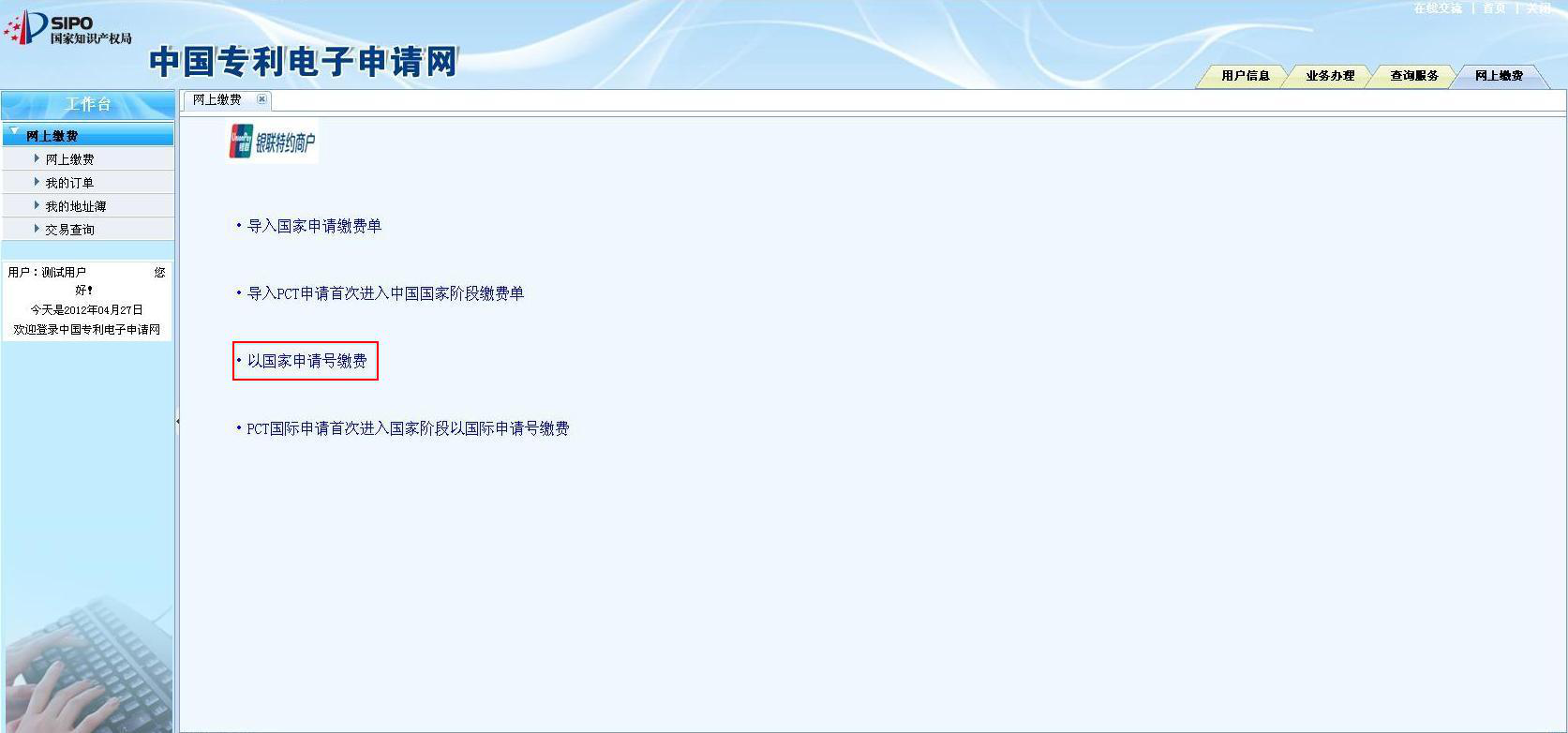
填寫申請號和繳費人姓名,點擊“查詢”可實時查詢該申請號的發明名稱及應繳費用信息,也可以通過點擊可選費用下拉框自行選擇所需繳納的費用種類并修改繳納金額。點擊“添加”回到此頁面添加其它申請號的費用信息,點擊“確認”進入填寫繳費人信息頁面。

點擊“修改”或“刪除”可對填寫的繳費清單信息進行修改或刪除。地址信息可通過常用地址直接選擇,也可選擇“其它信息”填寫新的地址,繳費方式選擇“銀行卡支付”。
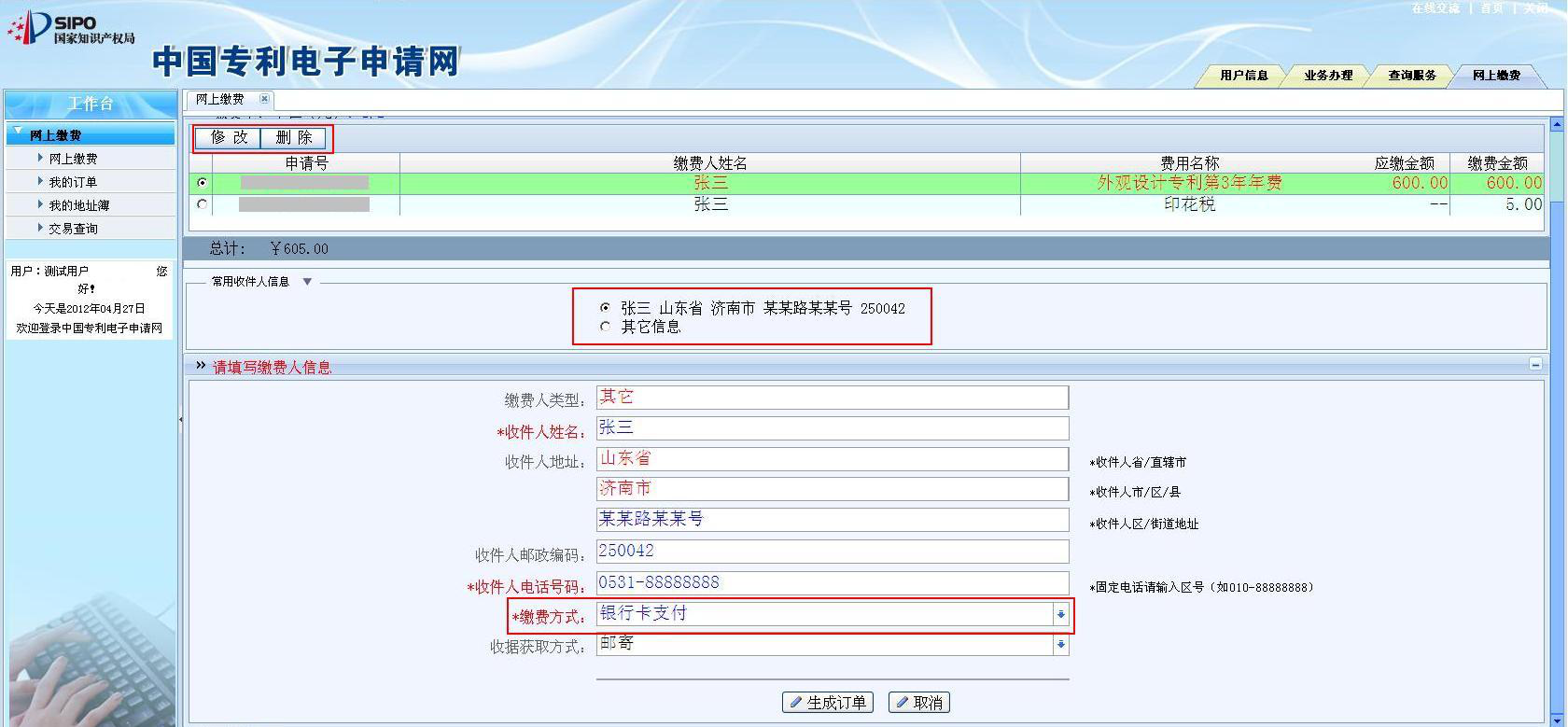
點擊“生成訂單”,彈出提示框。

點擊“確定”后,顯示訂單的詳細信息。

點擊“確認交款”后,彈出提示框。
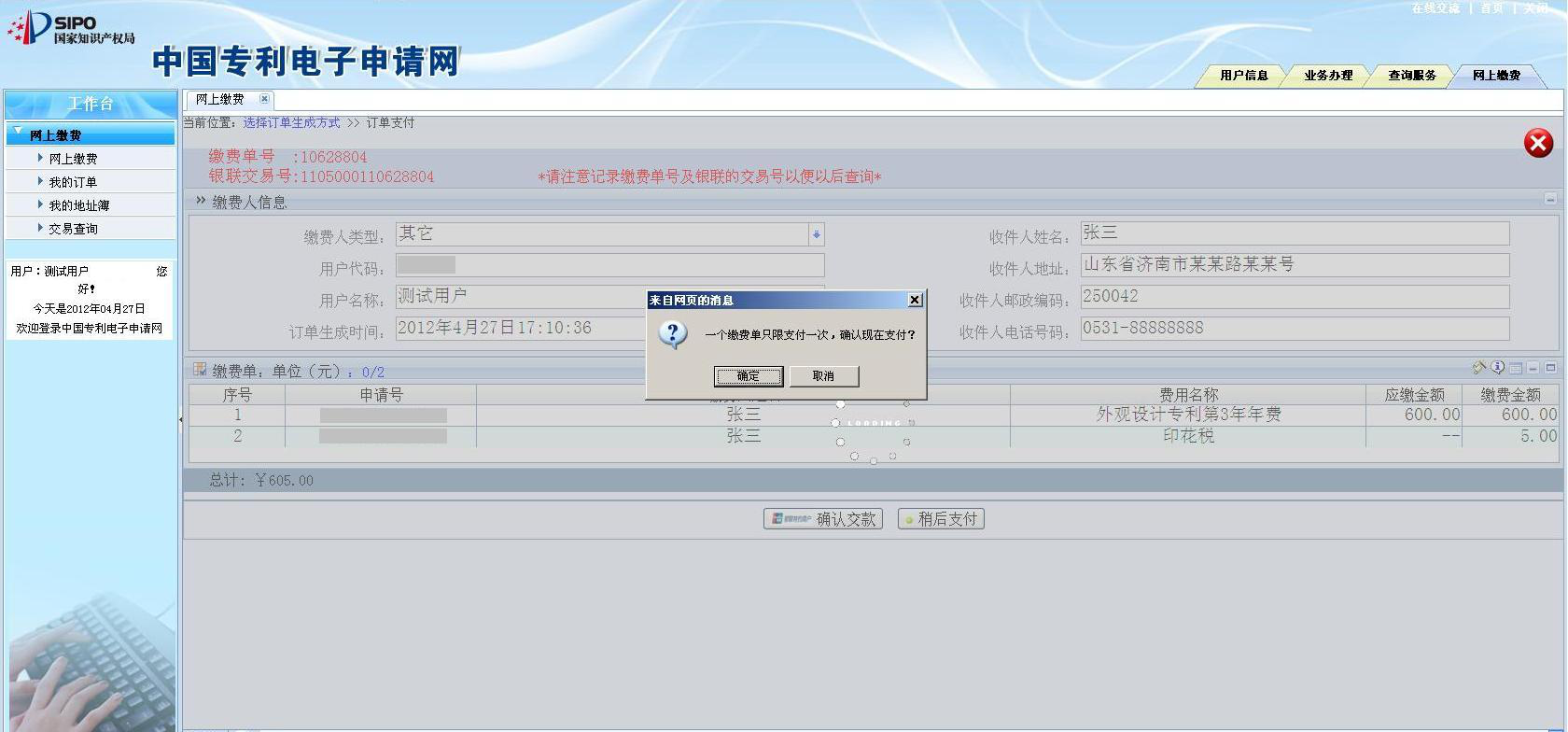
點擊“確定”后,連入銀聯的主頁面。左邊是訂單信息,右邊可點擊銀行圖標選擇銀行。(銀聯界面彈出時可能會被防火墻攔截,需更改防火墻設置允許界面彈出。若支付失敗,可通過我的訂單來進行查詢,使用復制訂單的功能重新生成訂單并進行支付。具體操作見“5、訂單的查詢、付款和復制”使用說明。)

選定銀行后會顯示該銀行所支持的銀行卡類型和支付限額。

點擊“到網上銀行支付”,跳轉到相應的銀行頁面。
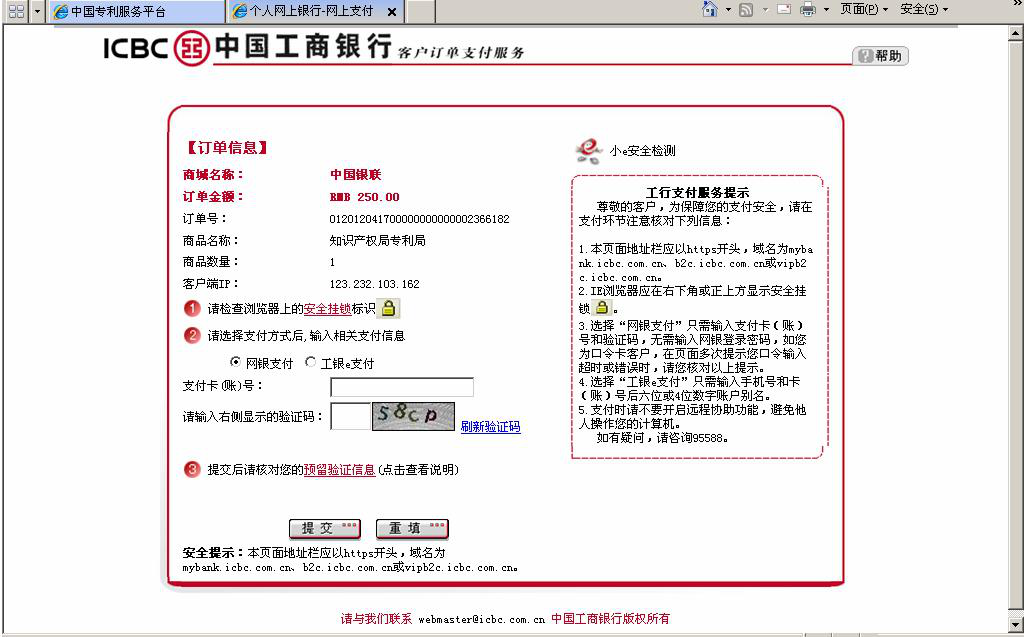
沒有圖標的銀行可以直接輸入卡號,點擊“到網上銀行支付”,根據輸入的銀行卡號,系統會自動判斷對應的銀行并跳轉到相應的銀行頁面。

支付完成后,回到網上繳費頁面確認支付結果。

支付成功,頁面會顯示訂單狀態及確認繳費日。
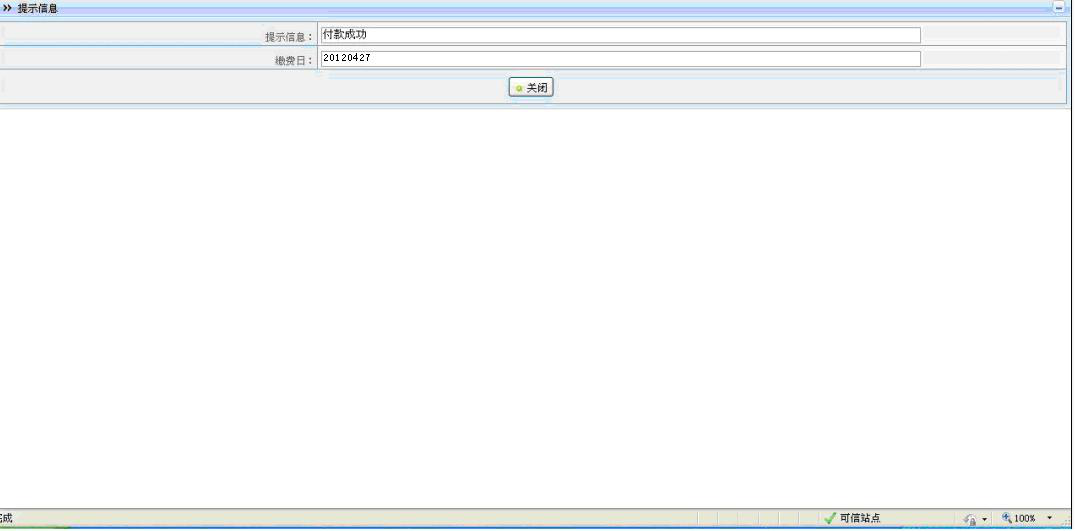
支付失敗后,可通過我的訂單來進行查詢,使用復制訂單的功能重新生成訂單并進行支付。付款時若選擇稍后支付,則訂單狀態為待支付,可以通過我的訂單來進行查詢并進行支付。具體操作見“5、訂單的查詢、付款和復制”使用說明。
4.4 PCT國際申請首次進入國家階段以國際申請號繳費
在網上繳費主頁面選擇“PCT國際申請首次進入國家階段以國際申請號繳費”。

填寫申請號、專利類型和繳費人姓名,點擊可選費用下拉框自行選擇所需繳納的費用種類并修改繳納金額。點擊“添加”回到此頁面添加其它申請號的費用信息,點擊“確認”進入填寫繳費人信息頁面。
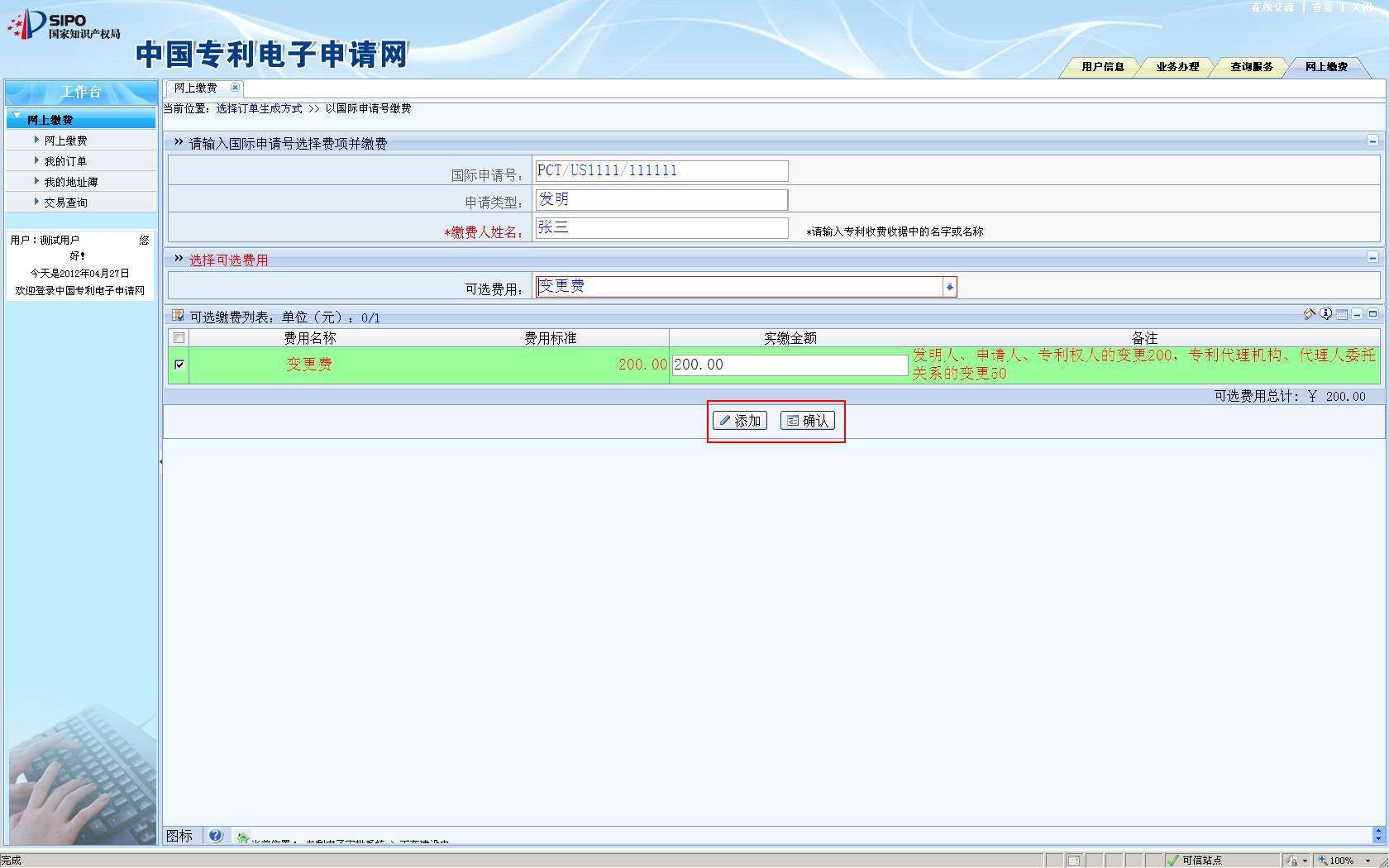
點擊“修改”或“刪除”可對填寫的繳費清單信息進行修改或刪除。地址信息可通過常用地址直接選擇,也可選擇“其它信息”填寫新的地址,繳費方式選擇“銀行卡支付”。

點擊“生成訂單”,彈出提示框。

點擊“確定”后,顯示訂單的詳細信息。

點擊“確認交款”后,彈出提示框。

點擊“確定”后,連入銀聯的主頁面。左邊是訂單信息,右邊可點擊銀行圖標選擇銀行。(銀聯界面彈出時可能會被防火墻攔截,需更改防火墻設置允許界面彈出。若支付失敗,可通過我的訂單來進行查詢,使用復制訂單的功能重新生成訂單并進行支付。具體操作見“5、訂單的查詢、付款和復制”使用說明。)

選定銀行后會顯示該銀行所支持的銀行卡類型和支付限額。
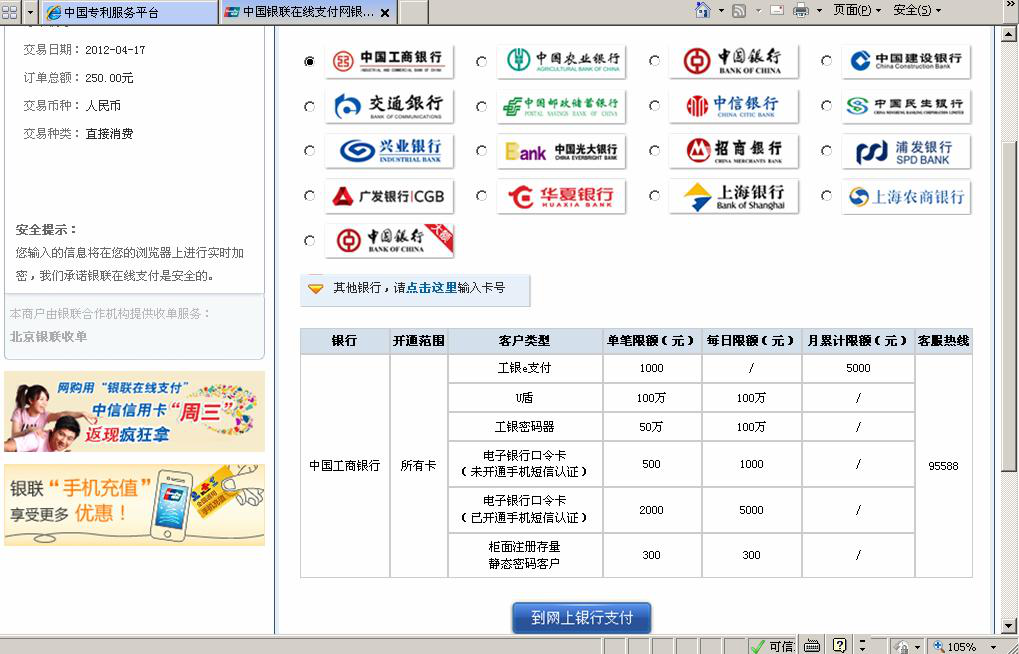
點擊“到網上銀行支付”,跳轉到相應的銀行頁面。
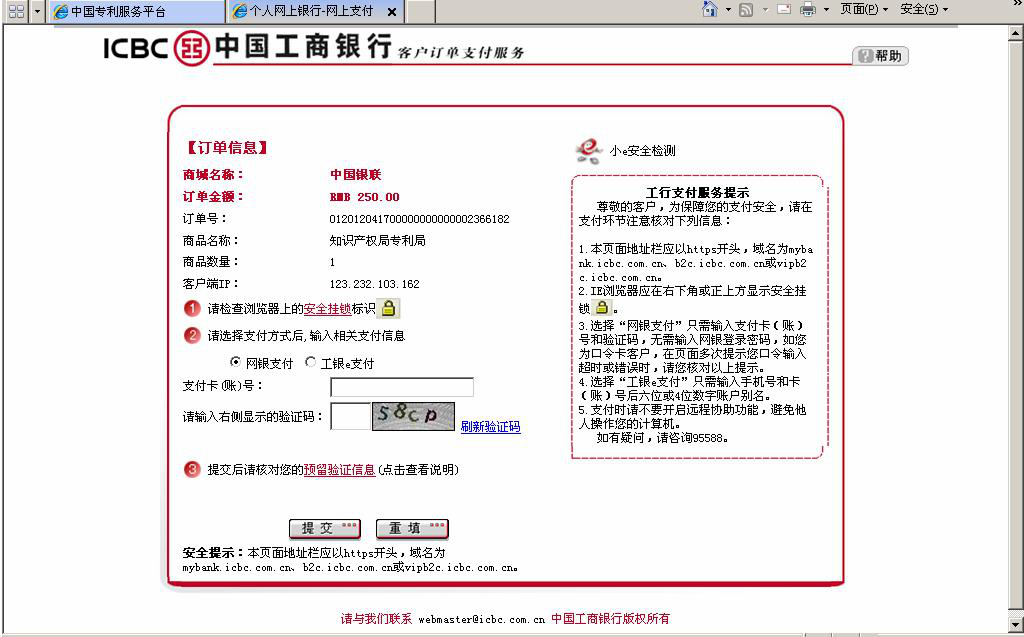
沒有圖標的銀行可以直接輸入卡號,點擊“到網上銀行支付”,根據輸入的銀行卡號,系統會自動判斷對應的銀行并跳轉到相應的銀行頁面。
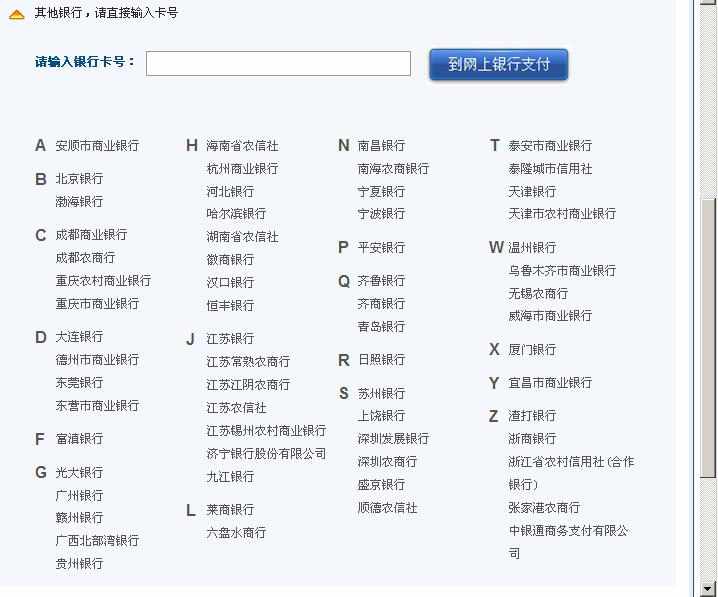
支付完成后,回到網上繳費頁面確認支付結果。

支付成功,頁面會顯示訂單狀態及確認繳費日。
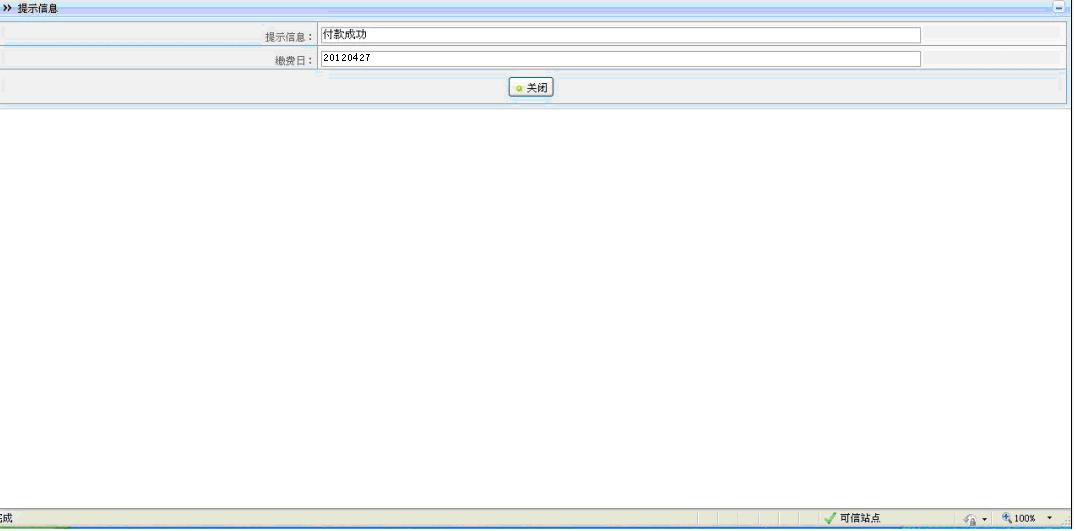
支付失敗后,可通過我的訂單來進行查詢,使用復制訂單的功能重新生成訂單并進行支付。付款時若選擇稍后支付,則訂單狀態為待支付,可以通過我的訂單來進行查詢并進行支付。具體操作見“5、訂單的查詢、付款和復制”使用說明。
5、訂單的查詢、付款和復制
在網上繳費主頁面,選擇“我的訂單”進入訂單查詢頁面,通過繳費單號、訂單狀態和訂單創建時間等條件進行篩選,點擊“查詢”將顯示訂單列表。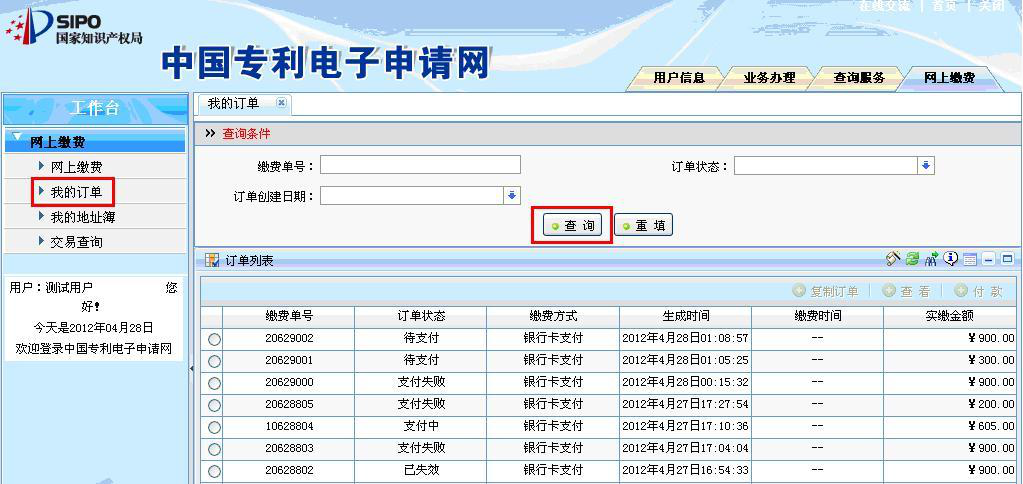
選擇某條具體的訂單,可點擊“查看”按鈕查看訂單信息。
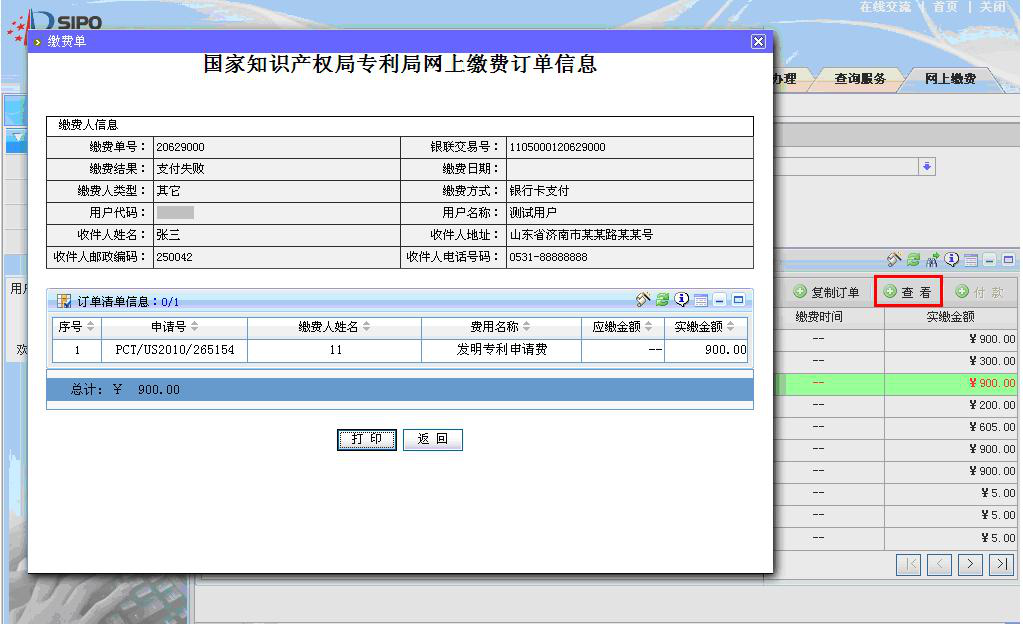
選擇當天生成且訂單狀態為“支付失敗”的訂單,可點擊“復制訂單”按鈕進行訂單的復制。
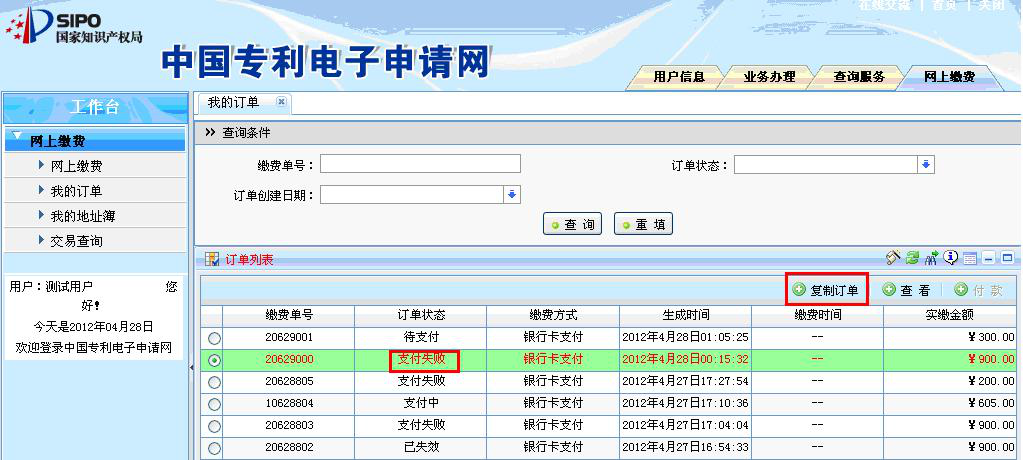
點擊“重新生成訂單”,生成新的繳費單號和銀聯交易號。
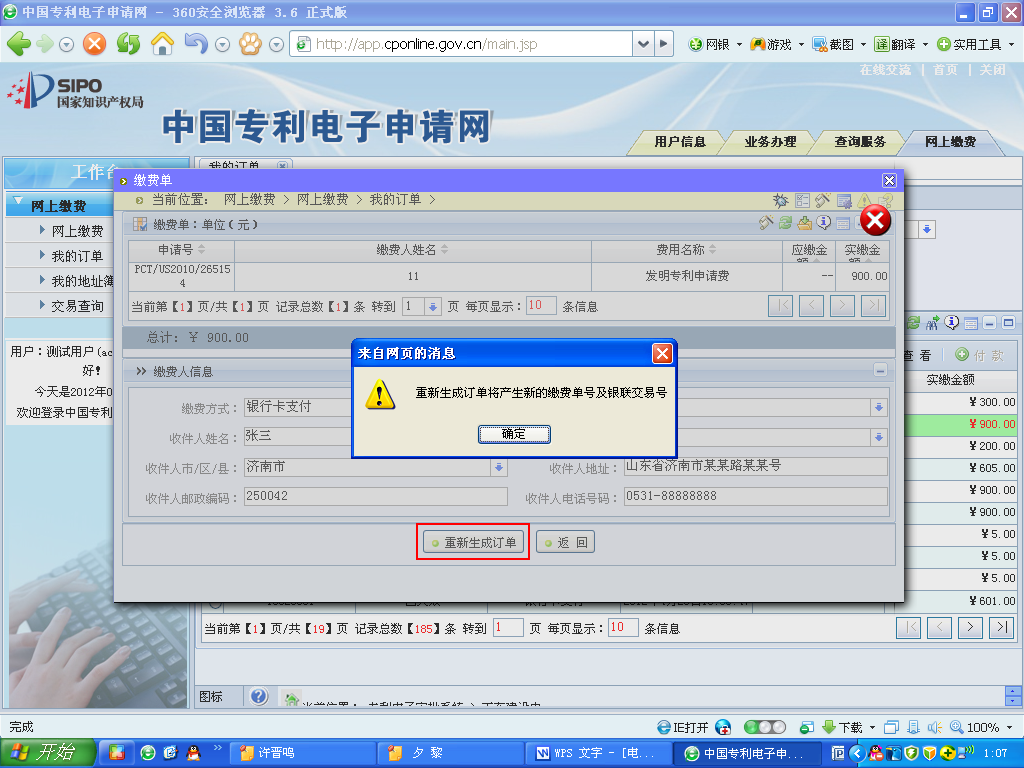
選擇當天生成且訂單狀態為“待支付”的訂單,可點擊“付款”按鈕進行訂單的支付
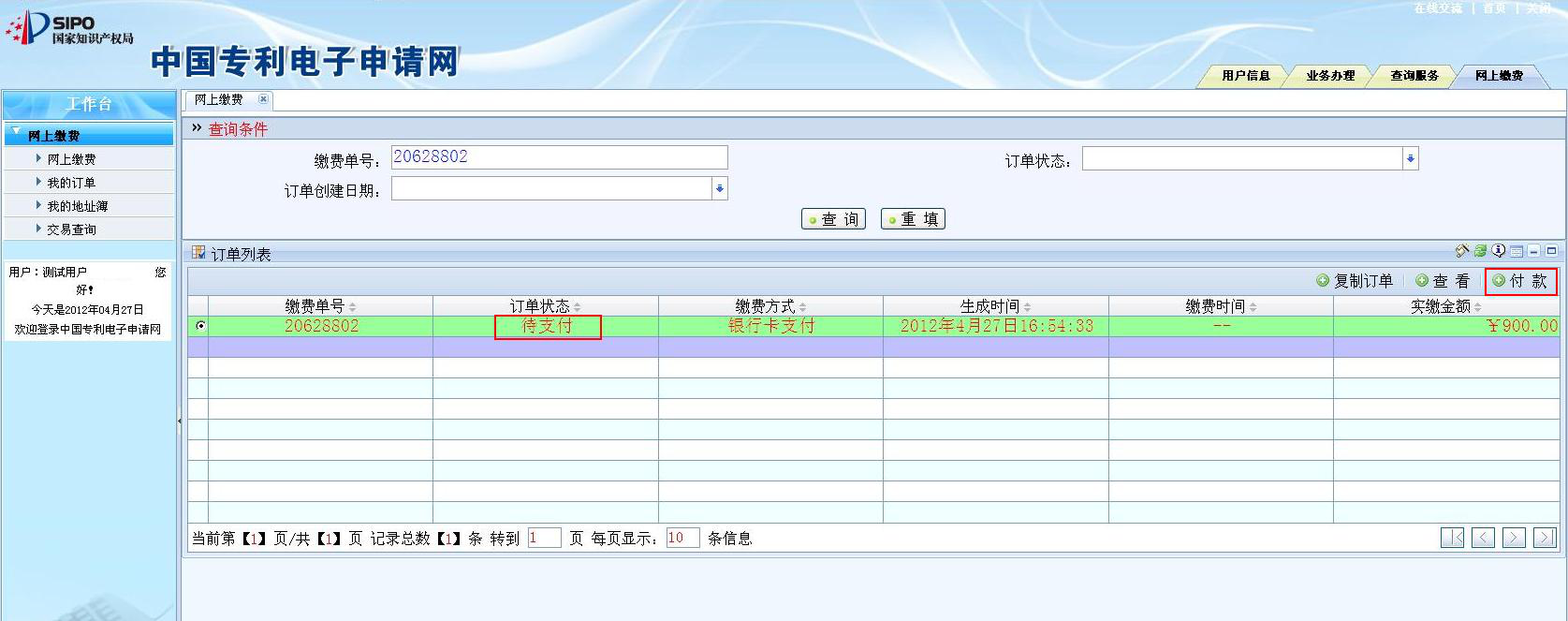
6、地址簿管理
在網上繳費主頁面,選擇“我的地址簿”進入常用地址信息的管理頁面。
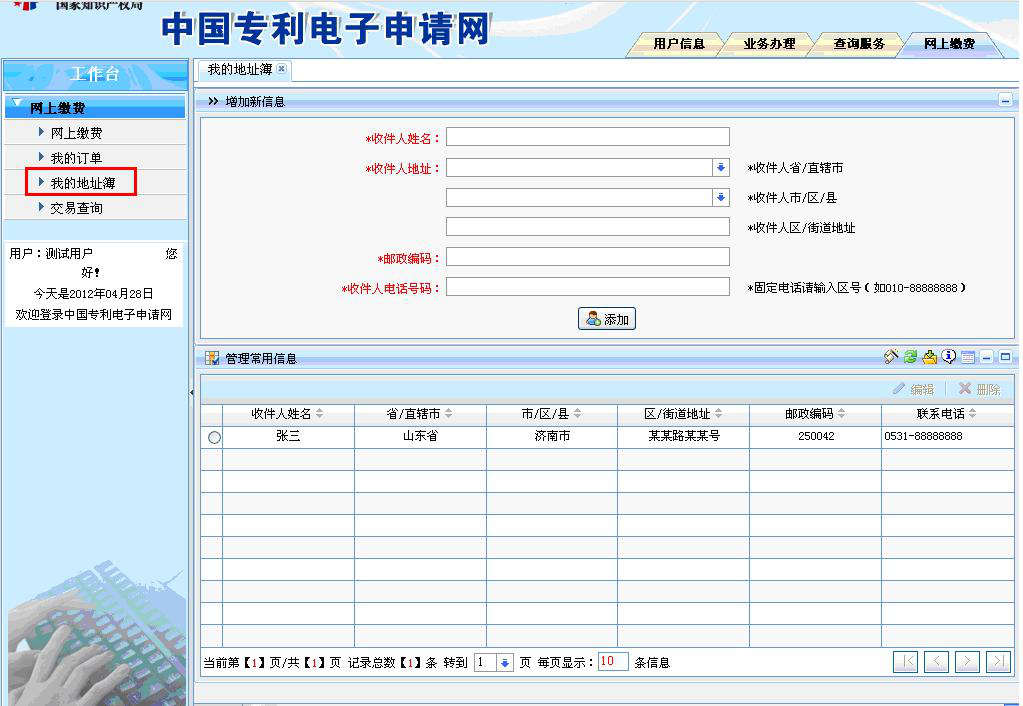
輸入地址信息后點擊“添加”可增加新的地址信息。已有的地址信息可進行編輯和刪除。系統最多支持10個常用地址的管理和維護。
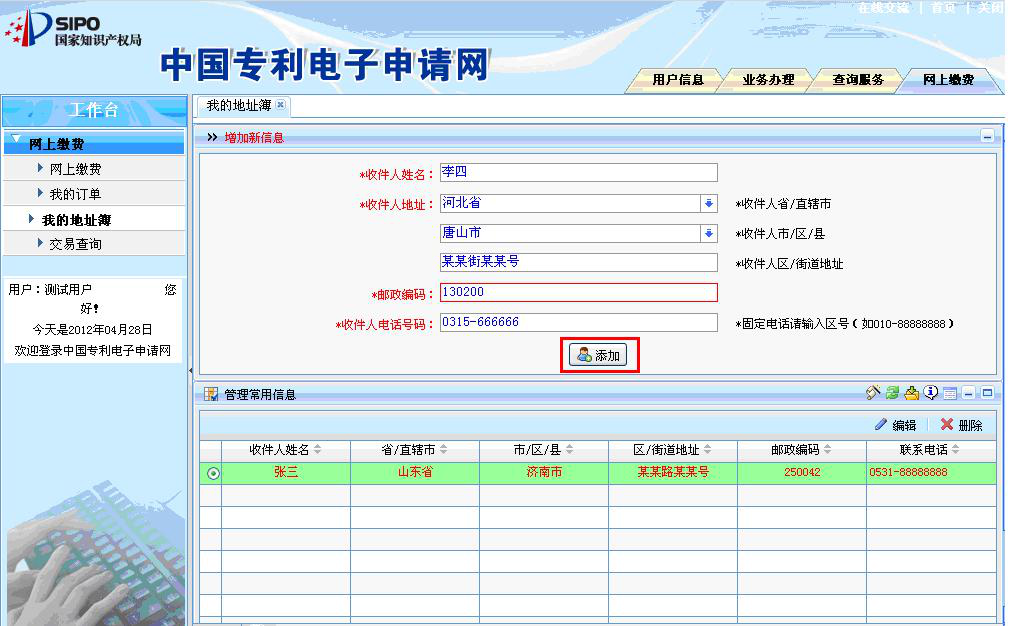
已有的地址信息可進行編輯和刪除。系統最多支持10個常用地址的管理和維護。
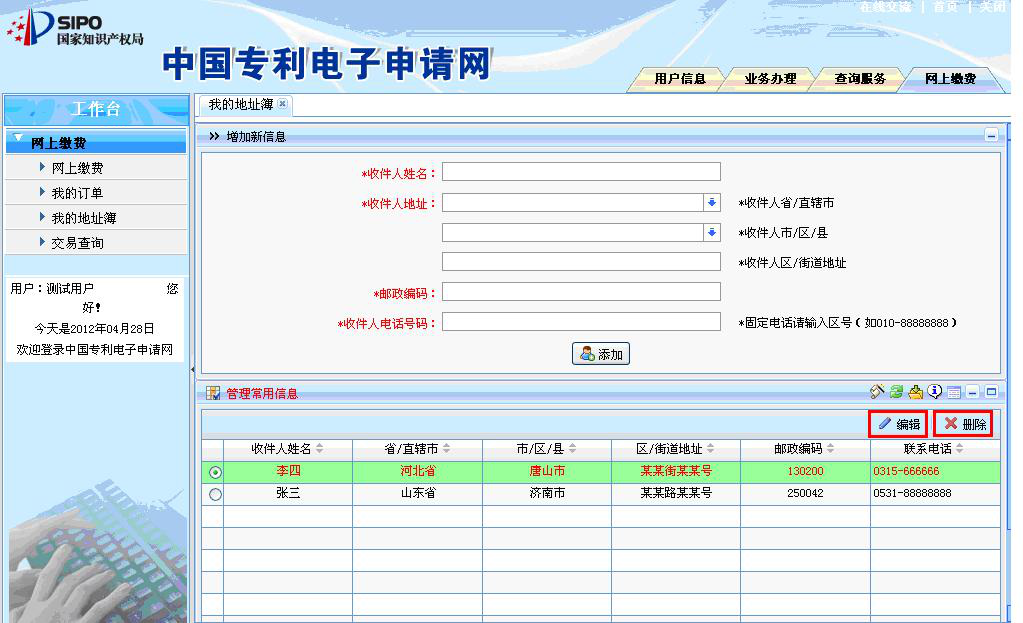
7、交易查詢
在網上繳費主頁面,選擇“交易查詢”進入交易查詢頁面,點擊銀行卡訂單查詢。
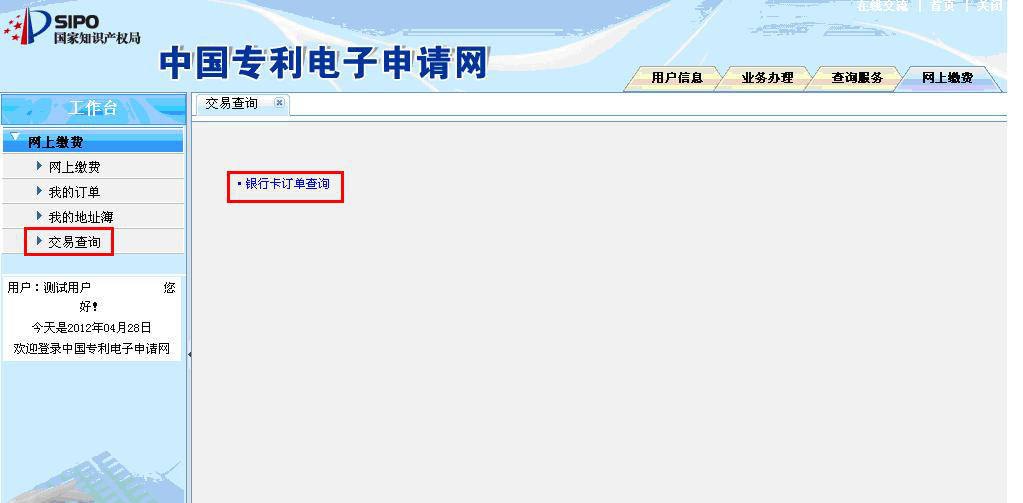
輸入銀聯交易號和訂單生成時間后點擊“查詢”,可對系統中訂單支付狀態有爭議的訂單進行交易結果的實時查詢。
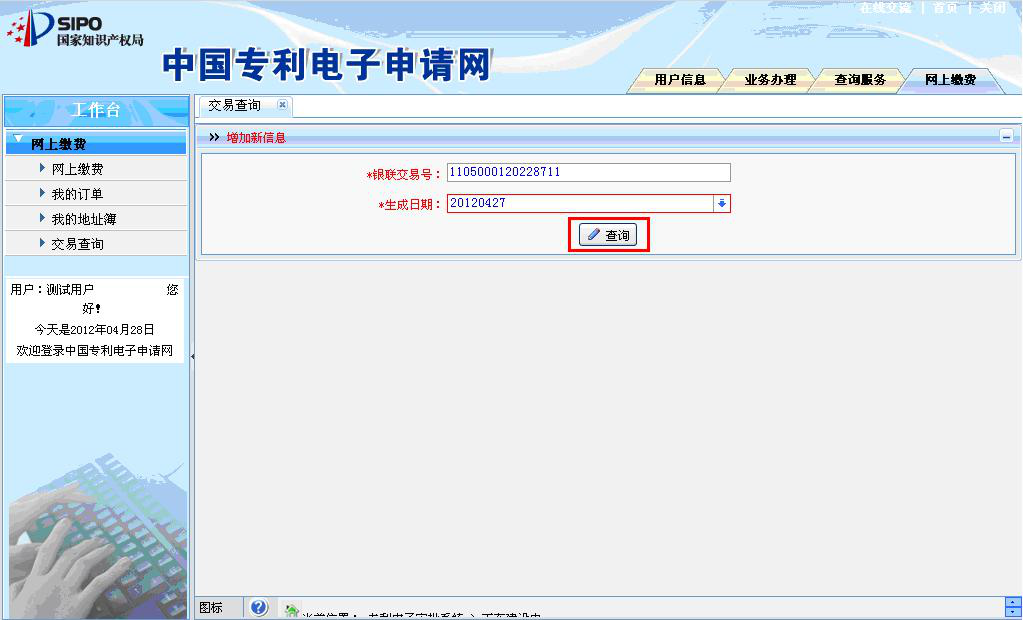
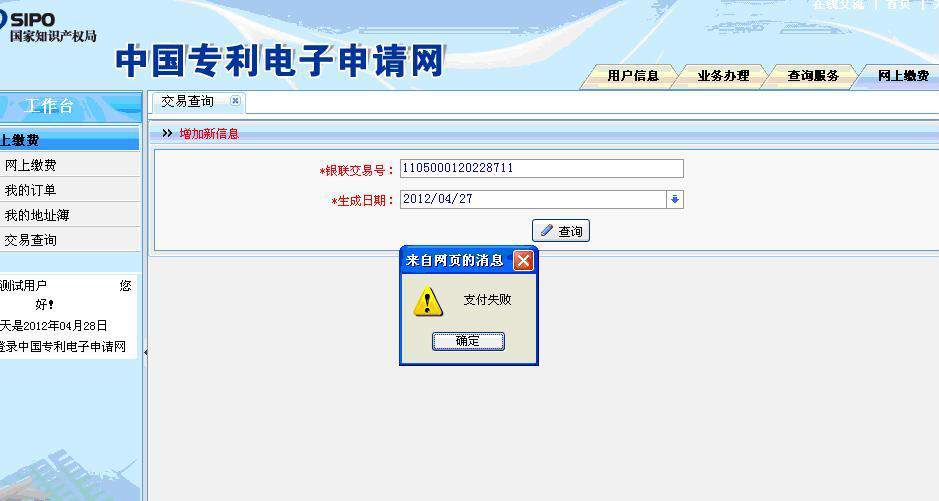
8、使用過程中的注意事項:
新申請受理后,繳納申請階段費用時應以繳納申請費通知書或費用減緩審批通知書為準。
以國家申請號繳費,應繳費用里包含的滯納金中顯示的是滯納金的最大金額,請根據繳費通知書,從自選費用中按實際繳納時間對應的滯納金金額繳納費用。
應繳費用包含所有年度的年費信息,這時可以先點擊表示全選的復選框,將所有選中的應繳數據改為不選中,然后點擊需要繳納的年費信息即可。
應繳費用中若包含過期費用,需根據實際情況判斷是否在恢復期內,若在恢復期內,應自行選擇繳納恢復費;若應繳恢復費已過期,則案件已有法律后果且無法恢復。
國內申請號支付模版中若申請號填寫不正確, PCT首次進入支付模版中若申請號不符合格式要求或未選擇專利類型,則導入時會提示錯誤信息。
模版中同一申請號只能對應同一繳費人,若對應不同繳費人,則導入時會提示錯誤信息。
復制訂單功能僅用于對當天支付失敗的訂單進行支付。每日24時,將對當天所有未支付或支付失敗的訂單進行失效處理。
關鍵詞: 專利申請費用 如何申請專利 專利代理 ?


